1. 概述编辑
1.1 版本
| FineBI 版本 | 新增功能 |
|---|---|
| 6.0 | 「显示轴标签」处新增「显示策略」,可设置轴标签默认显示、缩略显示、间隔显示 |
1.2 应用场景
分类轴在大多数情况下都是横轴,用户需要对横轴的标题,标签等进行配置的时候,可以参考本文档。
1.3 功能简介
设置分类轴可以对轴标签、轴标题进行自定义。
2. 设置分类轴编辑
1)从待分析区域的维度下拖入的字段可设置分类轴,从 指标转化为维度 的字段也支持分类轴设置。在横纵轴中,点击维度字段「下拉>设置分类轴」。如下图所示:

2)进入分类轴设置界面,可对轴标签和轴标题进行设置。如下图所示:

3. 设置轴标签编辑
3.1 显示轴标签
1)不勾选显示轴标签,图表的分类轴轴标签即被隐藏。如下图所示:

2)轴标签消失,如下图所示:

3.2 显示策略
显示策略分为三种:默认、缩略显示、间隔显示。
3.2.1 默认
轴标签若显示不下,系统会根据不同情况自动调整显示样式,例如:轴标签旋转 -45 度显示、缩略显示、间隔显示、出现滚动轴等。
3.2.2 缩略显示
功能说明:
当轴标签比较长,并叠在一起看不清时,用户可选择「缩略显示」,轴标签显示不下则缩略显示,还可以自定义调整「文本方向」。如下图所示:
注:该显示策略适用于可接受轴标签显示不完整的用户(会缩略显示)。

具体步骤:
1)将文本方向逆时针旋转 30 度,如下图所示:

2)效果如下图所示:

3.2.3 间隔显示
功能说明:
用户觉得缩略显示导致信息显示不完整,轴标签旋转的话,不够美观,希望轴标签只显示重点内容且显示完整,此时可用间隔显示。选择「间隔显示」时,可设置「间隔个数」。

具体步骤:
1)设置间隔显示。如下图所示:
 、
、
2)效果如下图所示:

3.3 轴标签字体样式
分类轴标签的字体样式,系统默认选择自动,也可以自定义样式,点击自定义,对标签的字体,字号、对齐方式等进行设置。
1)维度字段在横轴上,界面如下图所示:

2)若维度字段在纵轴上,则可以设置标签的对齐方式。如下图所示:

4. 设置轴标题编辑
4.1 显示轴标题
1)不勾选轴标题,如下图所示:

2)点击确定,图表轴标题「用户类型」被隐藏,如下图所示:
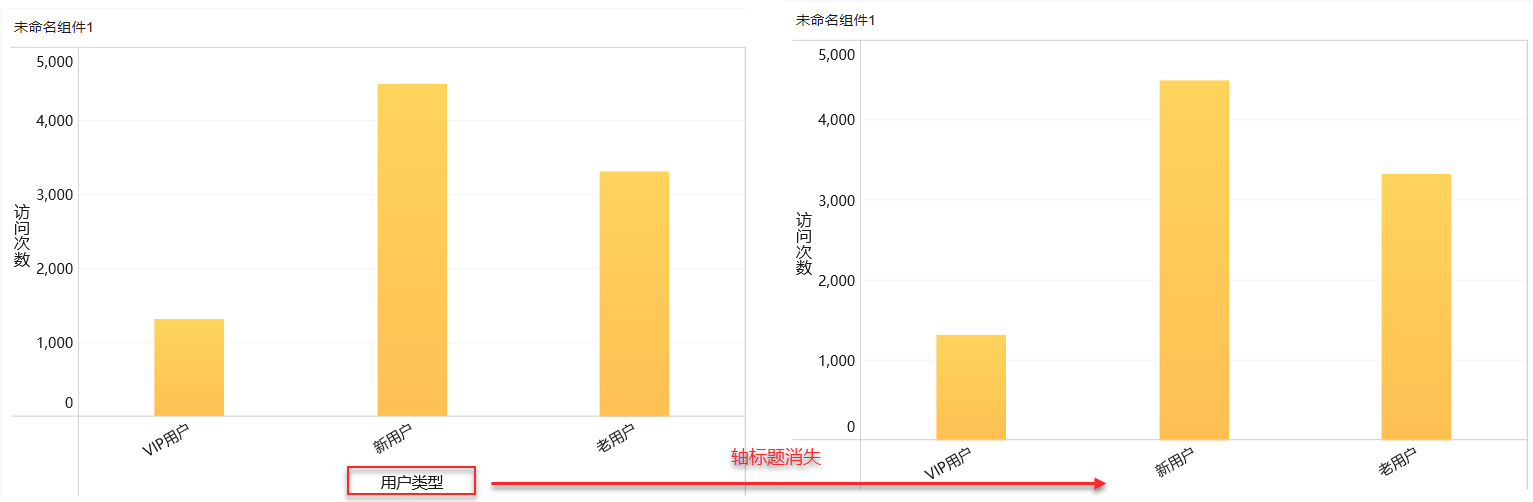
4.2 更改轴标题
在标题名称栏输入标题,如下图所示:
4.3 轴标题字体样式
系统默认选择自动,设置方法同 3.3 节轴标签字体样式。
5. 其他说明编辑
5.1 钻取维度单独设置
若为维度字段创建了 钻取目录 ,则同一个钻取目录中包含的每一个维度字段可单独设置分类轴,可点击![]() 在钻取字段切换维度,再点击下拉>设置分类轴。如下图所示:
在钻取字段切换维度,再点击下拉>设置分类轴。如下图所示:
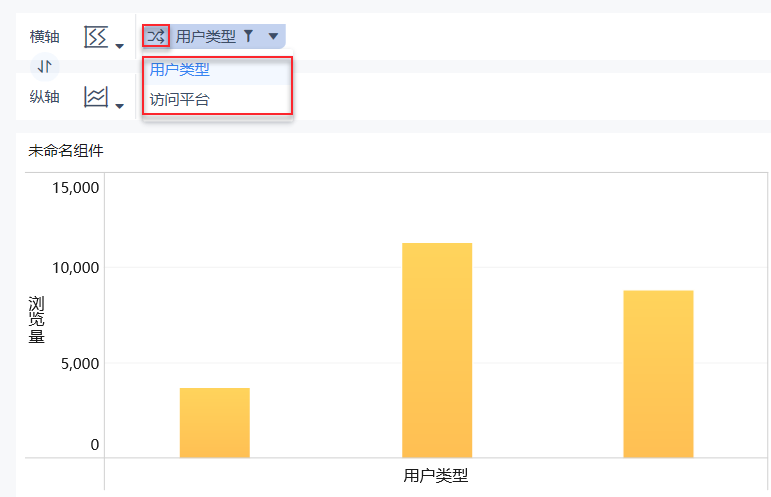
5.2 间隔显示说明
分类轴中的字段间隔很小时会触发轴标签间隔显示。
例如分类轴是横轴且轴标签数量很多,选择 自适应显示 为「整体适应」或「宽度适应」后,轴标签未全部显示,而是间隔一个月显示,如下图所示:
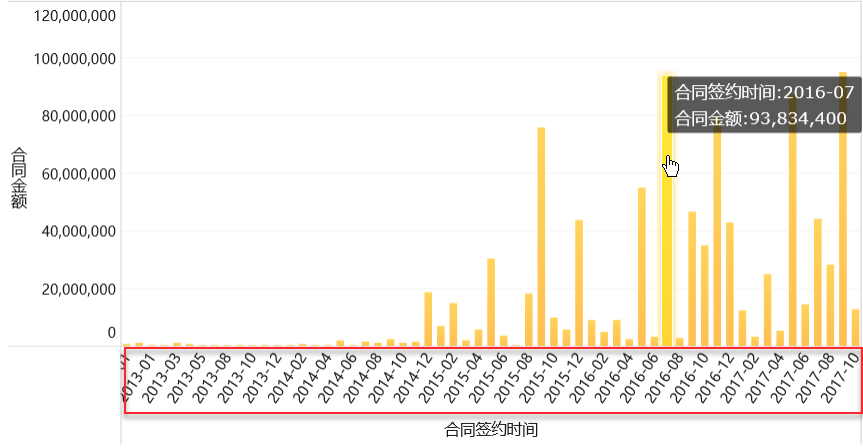
5.3 设置轴标签对齐方式
若存在轴标签显示不整齐,如下图所示:

则分别设置维度字段「注册时间」和「合同类型」的分类轴的「字体样式」为左对齐,效果如下图所示:

5.4 横轴显示两组不同日期
用户在横轴拖入两个时间字段即可。如下图所示:


